【摘要】:在新建的default.htm文件中输入下面的代码后保存。图6-37测试Web服务随堂练习1.SMTP,POP3协议的作用是什么?

在Windows Server中打开管理工具,选择“Internet信息服务”,打开IIS管理器(图6-33)。

图6-33 IIS管理器
1.设置Web站点
点开“网站”目录,修改“默认Web站点”的属性,在属性界面点开“网站”设置界面,在“描述”处输入“测试”,在“IP地址”处选择192.168.0.1,在“TCP端口”处维持原来的“80”不变(图6-34)。
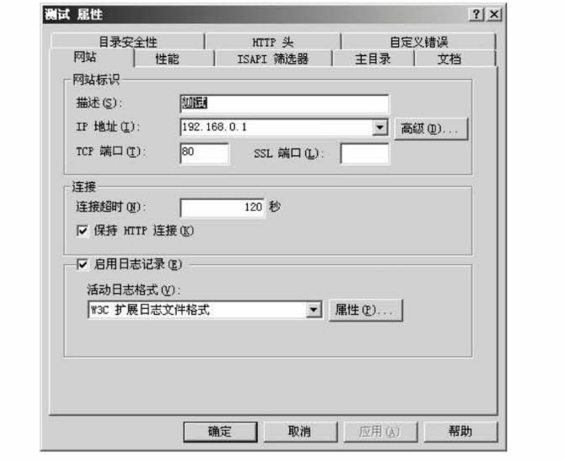
图6-34 网站设置
2.“主目录”设置
在“主目录”界面的“本地路径”处选择网页文件所在的本地目录,如“E:\test”(图6-35)。

图6-35 主目录设置
3.“文档”设置
在“文档”界面确保“启用默认内容文档”一项已选中,再增加需要的默认文档名并相应调整搜索顺序即可(图6-36)。
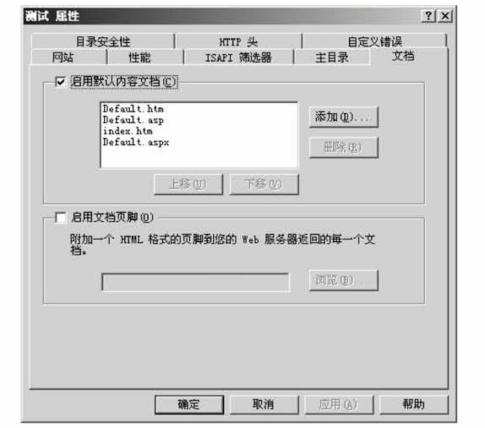 (www.xing528.com)
(www.xing528.com)
图6-36 默认文档设置
4.完成设置
其他项目均可不用修改,直接按“确定”即可,这时会出现一些对话框如“继承覆盖”等,一般选“全选”之后再“确定”即最终完成“默认Web站点”的属性设置。
5.编写测试文件
测试需要在主目录文件夹“E:\test”下建立一个页面文件“default.htm”。可以使用“记事本”程序建立一个最简单的页面文件以供测试。在新建的default.htm文件中输入下面的代码后保存。

6.测试Web服务
在服务器或任何一台工作站上打开浏览器,在地址栏输入www.abc.com后回车,如果设置正确,就可以看到下图中的页面了(如图6-37)。
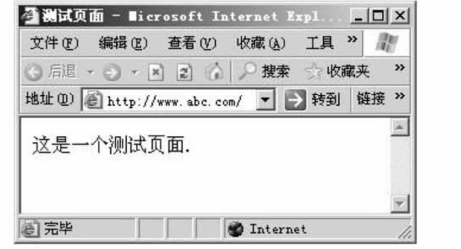
图6-37 测试Web服务
随堂练习
1.SMTP,POP3协议的作用是什么?
2.在Web服务器与客户机之间发送和接收HTML文档时,使用的协议是什么?
免责声明:以上内容源自网络,版权归原作者所有,如有侵犯您的原创版权请告知,我们将尽快删除相关内容。




